最大10 GBの添付ファイルをGmailで送信する方法
Googleは、GmailユーザーがGoogleドライブ経由でメールに最大10 GBのファイルを挿入できることを発表しました。
おそらく、アカウントで既に機能がアクティブになっているはずです。そうでなければ、すぐに十分になります。 Gmailの従来の25 MBの添付ファイル制限を超える添付ファイルを作成する方法は次のとおりです。

新しい作成ウィンドウを開き、受信者のアドレスを入力し、送信するファイルをドラッグします。 25 MBを超える場合、ファイルが添付ファイルの制限を超えているというメッセージが表示されます。 [Googleドライブを使用して送信]ボタンをクリックします。
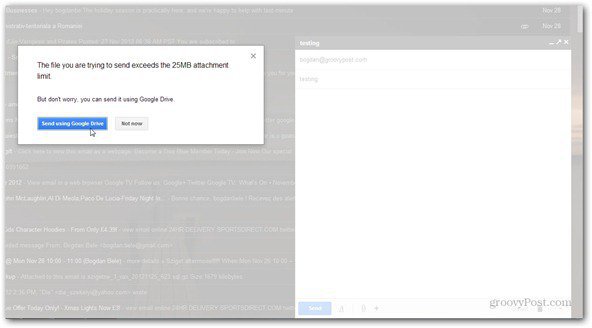
これで(面倒なことに)、ファイルを再度ドラッグするか、コンピューターから選択する必要があります。
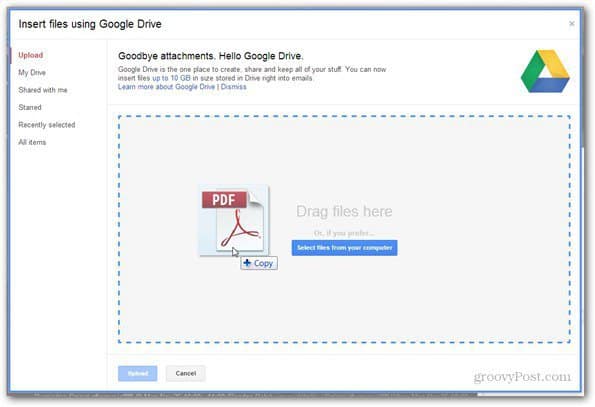
複数のファイルを追加することも問題ではありません。ファイルのリストが表示されます。アップロードをクリックします。
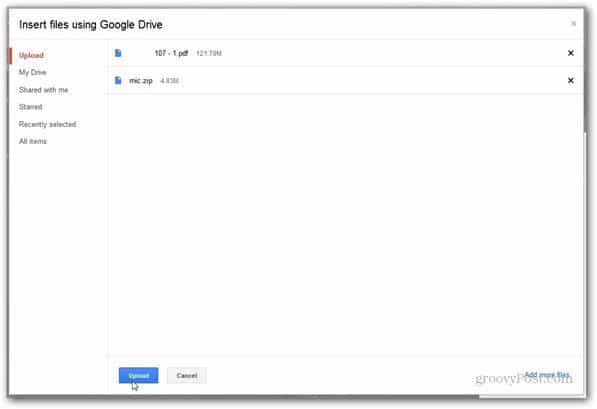
ファイルがアップロードされるのを待ってから、作成ウィンドウが戻ったら、「送信」をクリックします。
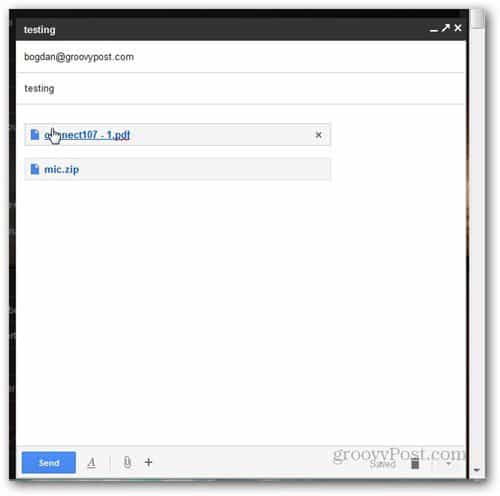
受信者がファイルに対してGoogleドライブでどのような権利を持っているかを尋ねるダイアログボックスが表示されます。
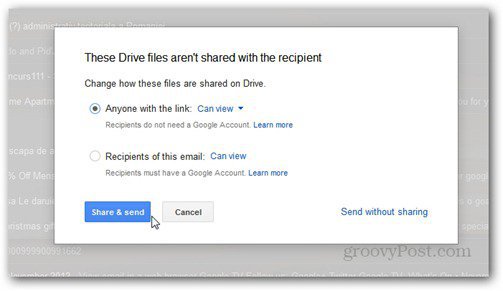
決定したら、[共有して送信]をクリックするか、共有せずに送信できます。メールの受信者に権利を付与する場合、それらの権利を使用するにはGoogleアカウントが必要になることに注意してください。
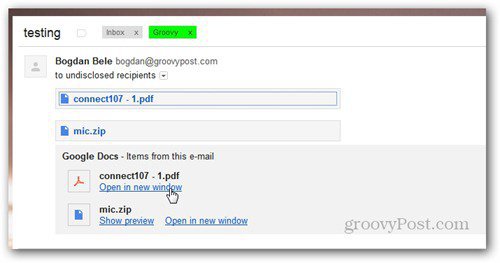
技術的に大きなファイルをメールで送信することではありませんただし、Googleドライブへのアクセスを許可しているので、そこからダウンロードできます。それでも、たとえばYouSendItなどの別のサービスを使用せずに無料で大きなファイルを送信できるGmailサービスの便利な改善点です。


![Googleがドラッグアンドドロップの添付ファイル機能をGMAILに追加[groovyNews]](/images/news/google-adds-drag-and-drop-attachments-feature-to-gmail-groovynews.png)






![ChromeでGmailに画像を直接ドラッグアンドドロップする[groovyNews]](/images/google/drag-and-drop-images-directly-into-gmail-in-chrome-groovynews.png)
コメントを残す